Standard または Advancedのライセンスで利用可能。
ArcGIS Reality ライセンスがある ArcGIS 組織で利用できます。
以下のデータ要件とワークフローは、衛星画像を使用してリアリティ マッピング ワークスペースを設定する方法についての説明です。
一般的なデータ要件
以下は、ArcGIS Reality for ArcGIS Pro を使用して処理される画像の一般的なデータ要件の一部です。
- 2 つ以上の画像 - 最小要件は、オーバーラップ率が高い 2 つの単一画像 (ステレオ ペアとして収集されていない)、1 つのステレオ ペア、または 3 ステレオ ペアです。 精度、品質、冗長性を高めるために、画像より多く使用することを強くおすすめします。
- 雲がない - 処理する画像のプロジェクト エリア内に雲がありません。
- オーバーラップ率が高い画像 - プロジェクト エリアは、オーバーラップした画像で完全に覆われている必要があります。 マルチセンサー データセットでは、各センサー データ タイプがプロジェクト エリアを完全に覆っている必要があります。
- オルソ補正されていない - ArcGIS Reality for ArcGIS Pro では、オルソ補正された画像は処理されません。 以下は、ArcGIS Reality for ArcGIS Pro を使用したオルソ補正に適したベンダー固有の画像プロダクトの例です。
- Maxar - View Ready (Standard) OR2A モノ、または View Ready Stereo (Standard) OR2A プロダクト。
- Airbus - プライマリ モノ、プライマリ ステレオ、プライマリ トリステレオ プロダクト。
- 有理多項式係数 (RPC) ファイル - RPC ファイルは、プロバイダーにより衛星画像とともに提供されるテキスト ファイルです。 RPC ファイルは衛星画像の地理補正をサポートするために必要です。
注意:
このファイルは衛星画像ベンダーによっては RPC ファイルまたは RPB ファイルと呼ばれ、.txt ファイルである場合があります。 そのすべてが同じ種類の情報、すなわち衛星カメラ モデルの抽象化を表しています。
- 単一またはマルチバンド データ。単一バンド (パンクロマティック)、3 バンド (RGB)、マルチスペクトル、パンシャープンされたバンドまたは 4 バンド (RGB、NiR) マルチスペクトル + ArcGIS Reality for ArcGIS Pro でのパンシャープンをサポートするパンクロマティックが含まれます。
- 8 ビットまたは 16 ビットの画像。
- 派生プロダクトにおける影の効果を最小限に抑える太陽高度の高さ。 推奨される太陽高度は 60 度以上です。
- サポートされる空間参照は、Geographic (WGS84)、あるいは WGS84 UTM または NAD83 UTM があります。
- 標高ソース - この情報でブロック調整を計算するための初期垂直参照を指定します。 この垂直参照をデジタル標高モデル (DEM)、画像メタデータから取得することも、地表面の平均標高か Z 値を指定することもできます。
注意:
標高ソースとして DEM を使用した RPC 調整が必要な場合、EGM96 または WGS84 垂直座標系 (VCS) のローカル DEM を使用することをおすすめします。 DEM が EGM96 または WGS84 とは異なる VCS を使用している場合は、[ラスターの投影変換 (Project Raster)] ツールを使用して DEM を再投影します。
- 必要に応じて、Global DTM of the Earth をローカルにダウンロードできます。これにより、このプロセスをサポートするために使用できるグローバル DEM にアクセスできます。 これをインストールすると、このグローバル DEM は、リアリティ マッピング ワークスペースを使用して衛星画像を処理する際に、ArcGIS World Elevation サービスをデフォルトの DEM として置き換えます。
マルチセンサーのデータ要件
マルチセンサーの衛星画像を操作する場合の追加要件を以下に示します。
- 処理対象の画像は、同じファミリーの衛星センサーから取得する必要があります。 たとえば、Maxar の Worldview-3、Worldview-2、および GeoEye-1 は単一プロジェクトに結合できます。
- 画像は、同じ空間参照を持つ必要があります。
- 画像は、同じ数のバンドを持つ必要があります。
- 画像は、同じビット深度を持つ必要があります。
メッシュ生成のデータ要件
上記の要件に加えて、次の要件が推奨されています。
- センサー角度 - 撮影された画像にさまざまな入射角があることが推奨されます。 これには、入射角が天底に近い画像 (0 ~ 5 度) と斜め (最大 20 〜 28 度) の画像が含まれます。 これにより、建物ファサードが適切にカバーされます。 最適な結果を得るため、ステレオ ペアの収束角 (入射角間の 3D 角度) は 9 度に近い必要があります。
- ターゲット方位角 - メッシュの適切なテクスチャ処理には、プロジェクト エリアの周囲のすべての視線方向をカバーする広いターゲット方位範囲が必要です。 ターゲット方位角の例は以下をご参照ください。
注意:
ターゲット方位角は、ターゲットからセンサーまでの角度 (度) を表します。 角度は時計回りに 0 度から 360 度までの範囲です。

リアリティ マッピング ワークスペースの作成
衛星画像を使用してリアリティ マッピング ワークスペースを作成するには、次の手順に従います。
- [画像] タブで [新しいワークスペース] をクリックします。
- [ワークスペースの構成] ページで、ワークスペースの名前を入力します。
- [ワークスペース タイプ] オプションが [リアリティ マッピング] に設定されているか確認します。
- [センサー データ タイプ] ドロップダウン リストから [衛星画像] を選択します。
- 必要に応じて、[ベースマップ] ドロップダウン リストから、画像コレクションの背景としてベースマップを選択します。
- 必要に応じて、ワークスペースを以前の状態に戻す場合は、[調整のリセットを許可] チェックボックスをオンにします。
ワークスペースに既存の画像コレクションまたはモザイク データセットをインポートして使用することもできます。

- [次へ] をクリックします。
ワークフロー ウィザードは [画像コレクション] ウィンドウに進みます。
- [画像コレクション] ウィンドウの [センサー タイプ] ドロップダウン メニューで、衛星センサーのリストから適切なセンサー タイプを選択します。
- [画像を含むフォルダー] で [参照] ボタンをクリックし、画像を含むディスクのフォルダーを参照して選択し、[OK] をクリックします。
サポートされる [ワークスペースの空間参照] 情報は自動入力され、空間参照情報を手動で追加するオプションは使用できなくなります。 システムが適切な空間参照を自動的に決定できない場合は、この情報の手動入力が有効になります。
- システムが適切な空間参照を自動的に決定できない場合は、手動で設定します。 [空間参照] で、[参照] ボタン
 をクリックし、プロジェクトの [現在の XY] および [現在の Z] 座標を設定します。
をクリックし、プロジェクトの [現在の XY] および [現在の Z] 座標を設定します。リアリティ マッピングで衛星画像を処理する場合、平面 (XY) 座標系は WGS84 UTM 参照フレームを使用して定義する必要があり、鉛直座標系は WGS84 である必要があります。
- [OK] をクリックして [空間参照] ウィンドウを閉じます。
- [次へ] をクリックします。

- マルチセンサーの衛星画像を操作している場合は、[センサーの追加] ボタンをクリックしてセンサー タイプを追加できます。
- ステップ 8 ~ 9 を繰り返して、その他のセンサー パラメーターを定義します。
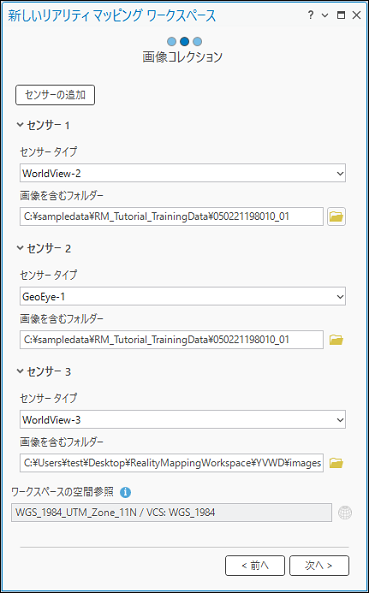
- [次へ] をクリックします。
ワークフロー ウィザードは [データ ローダー オプション] ウィンドウに進みます。
- [データ ローダー] タブで、[標高ソース] を定義するか、デフォルトの DEM を使用します。
- DEM を [標高ソース] として使用している場合は、[ジオイド補正] を設定します。
ローカル DEM に楕円体高がある場合は、[ジオイド補正] ドロップダウン リストから [なし] を選択します。 DEM に海抜高度がある場合、[EGM96] を選択します。
- [処理テンプレート] で、プロジェクト要件に応じた適切な処理テンプレートを選択します。
DSM または DTM を生成する場合は、[パンクロマティック] テンプレートを選択します。 トゥルー オルソまたは DSM メッシュを生成する場合は、以下のテンプレートのいずれかを選択します。
- [マルチスペクトル] テンプレート。処理対象のデータがすでにパンシャープンされている場合、または画像がマルチスペクトル データとパンクロマティック データで構成されているが、マルチスペクトル プロダクトが必要な場合。
- [パンクロマティック] テンプレート。パンクロマティック データを処理している場合。
- [パンシャープン] テンプレート。処理対象のデータが、マルチスペクトル画像および関連するパンクロマティックデータの両方で構成されている場合。
注意:
パンシャープンは、高解像度のパンクロマティック画像と低解像度のマルチスペクトル画像を組み合わせて、高解像度のマルチスペクトル画像を作成する、画像融合プロセスです。
- [すべてのバンド] テンプレート。数値表層モデル (DSM)、トゥルー オルソ、またはメッシュ生成に使用する反射率衛星画像データを追加する場合。
- [マルチスペクトル AComp] テンプレート。処理対象のデータが、DSM、トゥルー オルソ、またはメッシュ作成には使用されないマルチスペクトル反射率データで構成されている場合。
- [パンクロマティック Acomp] テンプレート。リアリティ マッピングから派生したプロダクトの生成をサポートするために使用されないパンクロマティック反射率データを処理する場合。
- [パンシャープン Acomp] テンプレート。処理対象のデータが、DSM、トゥルー オルソ、またはメッシュの作成に使用されないパンシャープンされた反射率データで構成されている場合。
注意:
互換性のない処理テンプレートを使用して画像を追加すると、ワークスペースの作成プロセスは失敗します。 処理テンプレートの選択プロセスを決定するために使用される画像プロダクト タイプの決定には、画像メタデータ ファイルを確認することをおすすめします。
- [高度な設定] セクションを展開します。 選択した [処理テンプレート] に応じて、使用可能なオプションは異なります。 たとえば、AComp (大気補正) タイプのテンプレートを選択した場合、[ストレッチ] および [ガンマ] オプションは選択できなくなりますが、他のすべての[処理テンプレート] タイプには表示されます。
- [ガンマ] を展開します。
- [ガンマ ストレッチ] では、ドロップダウン メニューから [ユーザー定義] を選択して、適切な値を入力します。 たとえば、Maxar および Airbus の画像は「1.7」で適切に処理されます。
- Expand [前処理] を展開します。
- [統計情報の計算] オプションがオンになっていることを確認します。
注意:
画像の統計が以前に [ピラミッドと統計情報の構築] ジオプロセシング ツールを使用して計算されている場合、この手順はスキップできます。
- [スキップするカラム数] および [スキップするロウ数] の値が 1 であることを確認します。

- それ以外はすべてデフォルト値のままとし、[完了] をクリックしてワークスペースを作成します。
リアリティ マッピング ワークスペースを作成すると、画像コレクションがワークスペースに読み込まれ、マップ上に表示されます。 これで、ブロック調整を実行し、リアリティ マッピング プロダクトを生成できるようになりました。